在当今的数字化办公和学习环境中,将纸质文件转化为电子文档变得至关重要。“扫描全能王”凭借其易于操作和功能丰富的特点,成为许多用户的首选工具。以下是如何使用这款软件来简化您的文档处理流程的详细指南。
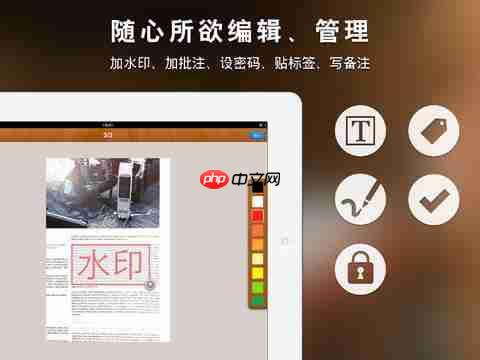
下载与注册首先,您需要从手机应用商店下载并安装“扫描全能王”。启动应用后,按照提示进行账号注册或登录。这个过程非常简单,只需几分钟即可完成。
开始扫描1. 选择扫描模式:进入主界面后,您将看到多种扫描选项,例如自动识别和pdf生成。初次使用时,建议选择“自动识别”模式,软件会自动调整扫描角度。
2. 对准文档:将需要扫描的文档放在平坦的表面上,并确保文档的四个角清晰可见。将手机摄像头对准文档,调整至最佳拍摄角度。
3. 拍摄扫描件:按下屏幕上的拍摄按钮,软件会自动完成拍摄并进行图像处理。此时,您可以预览扫描效果,如果不满意,可以重新拍摄。
编辑与优化1. 裁剪边缘:在预览界面,您可以通过拖动四个角来精确裁剪出所需部分,去除多余背景,使文档更加整洁。
2. 调整亮度和对比度:如果扫描后的图像不够清晰,可以使用软件提供的亮度和对比度调节功能进行优化。
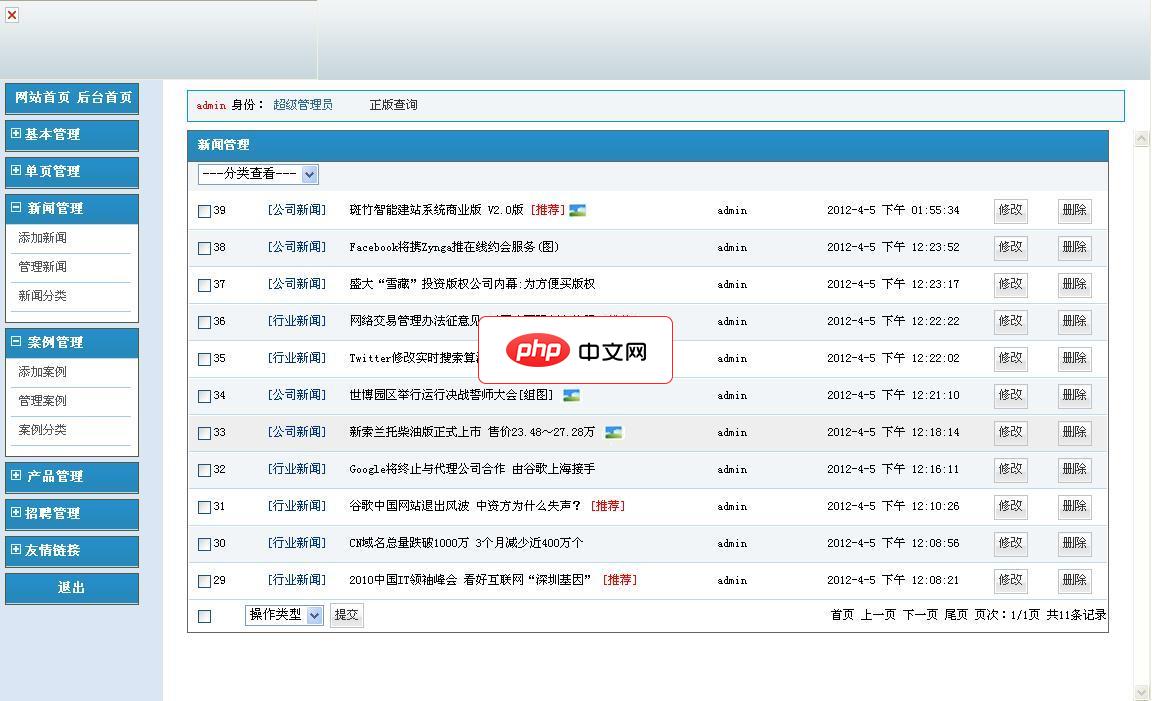
安装步骤: 1、先用winrar软件解压。 2、上传即可使用。可用leapftp上传,当然你首先得有主机空间和域名哦,没有的话没地存放,是吧,我站也有优质空间提供。 注意:请将此程序放在网站根目录下运行。一般是指,wwwroot目录下。 后台登陆地址:/admin/login.asp 帐号:admin 密码:admin 后台admin目录名称可更改,为系统安全,请修改。 3、斑竹中小企业智能建站系
 0
0

3. 文字识别(ocr):对于包含文字的文档,“扫描全能王”支持文字识别功能。只需点击“文字识别”按钮,软件会自动将图片中的文字转换为可编辑的文本格式。
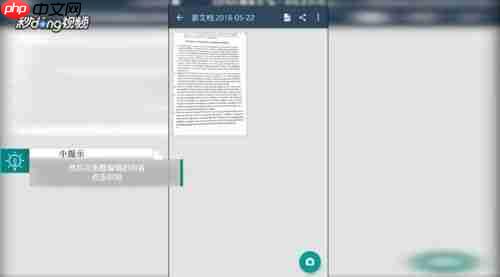
保存与分享1. 保存文件:编辑完成后,点击右下角的“保存”按钮,选择保存路径。您可以选择保存为图片或pdf格式。
2. 分享文件:点击“分享”按钮,选择通过邮件、短信或其他应用程序将文件发送给他人。此外,还可以直接将文件上传到云盘,以便随时随地访问。
通过上述步骤,您应该已经掌握了“扫描全能王”的基本操作方法。这款软件不仅操作简便,而且功能强大,非常适合需要经常处理文档的用户,无论是商务人士还是学生,都能从中受益。希望本文能帮助您更好地利用这款工具,提升工作和学习效率!
以上就是扫描全能王使用步骤详解的详细内容,更多请关注php中文网其它相关文章!

每个人都需要一台速度更快、更稳定的 PC。随着时间的推移,垃圾文件、旧注册表数据和不必要的后台进程会占用资源并降低性能。幸运的是,许多工具可以让 Windows 保持平稳运行。

Copyright 2014-2025 https://www.php.cn/ All Rights Reserved | php.cn | 湘ICP备2023035733号